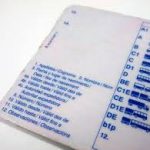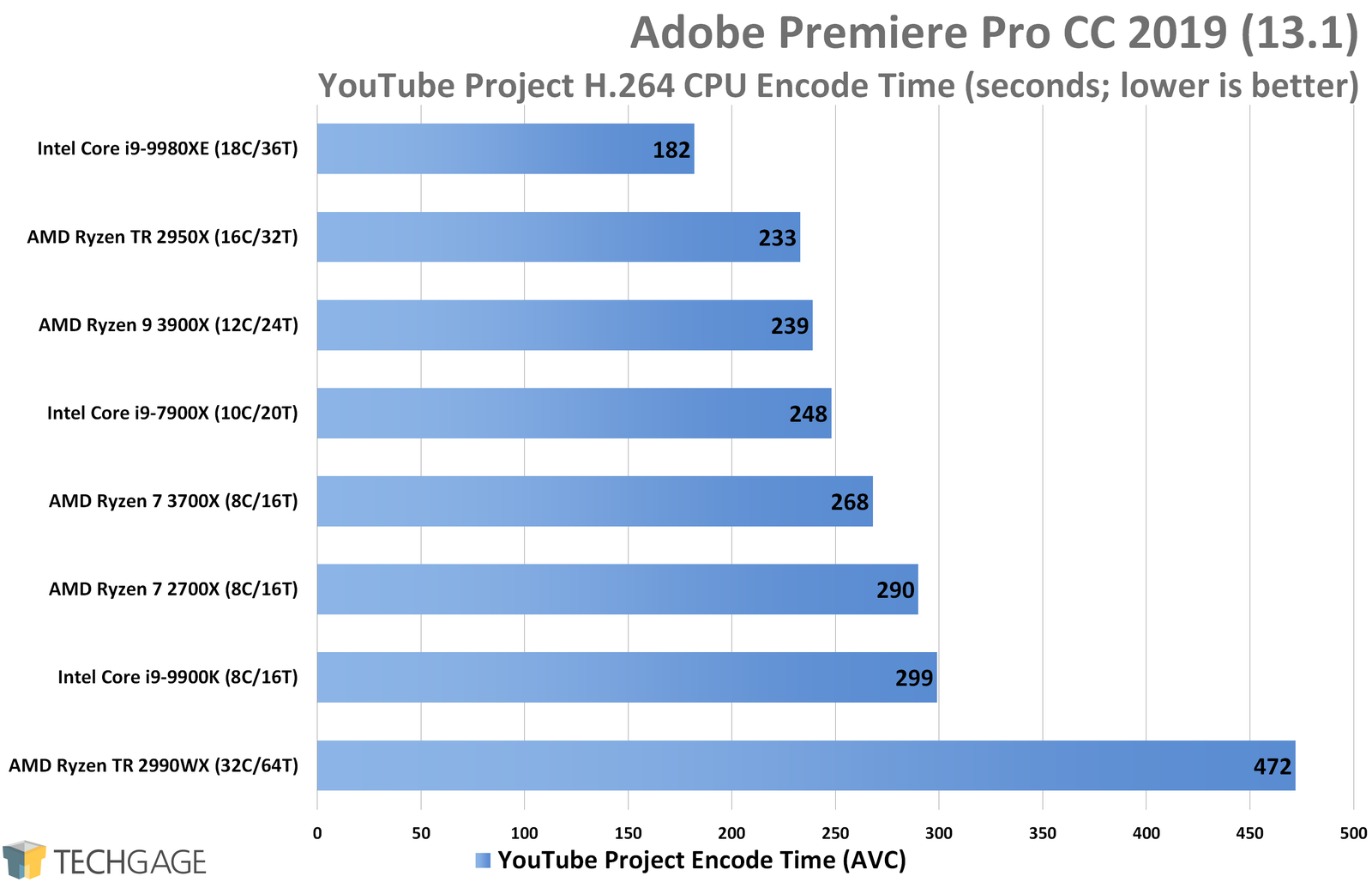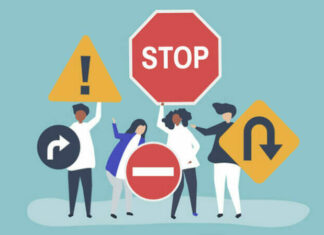En este artículo vamos a dar unas indicaciones para montar un PC con la potencia suficiente para la edición fotográfica y de vídeo, con los programas más destacados de la suite de Adobe, como Photoshop, Premiere o After Effects, así como otro software de edición profesional.
¿Es difícil montar un ordenador? Montar un ordenador es algo laborioso, pues hay que desempaquetar los artículos e ir montándolos de forma coherente y esto puede llevar horas. Hay partes más complejas como la colocación del disipador en el procesador (a veces es necesario echar la pasta térmica), conectar todo correctamente en los puertos/buses más rápidos de la placa, configurar bien los ventiladores para no crear bolsas de aire caliente, configurar las unidades de disco duro, ajustar parámetros en la BIOS y actualizarla a la última versión para finalmente monitorizar el equipo y garantizar la estabilidad y temperaturas.
Por ello, si una persona no tiene casi conocimientos de hardware y de configuraciones, es preferible que solicite el equipo montado, tras haber solicitado los componentes que es una opción que ofrecen muchos vendedores.
¿Un PC diseñado para edición de vídeo podrá mover los juegos sin problemas? Un equipo diseñado para edición no está pensado para enfocarlo exclusivamente a juegos. Esto quiere decir que con el presupuesto de un equipo para edición se podría montar un mejor equipo para juegos, recortando componentes necesarios en edición y ampliando componentes necesarios para jugar. Por ejemplo, de poco nos valen 16 núcleos para jugar si estos van a 3Ghz cuando tenemos procesadores de 6 y 8 núcleos mucho más rápidos y baratos que aprovechará más un juego, y así con ese ahorro invertir en una mejor tarjeta gráfica.
A nivel más profesional no debería estar realizándose un presupuesto ajustado, no obstante vamos a contemplar unas opciones en general para editar con soltura, teniendo en diversos aspectos una relación a precio/rendimiento.
Hay que partir de la base que para la edición de vídeo se necesitan máquinas muy potentes de miles de euros, no obstante vamos a centrarnos en procesadores de uso personal, los cuales pueden dar un rendimiento excepcional en edición a FullHD, 2K y 4k.
En cuanto a la edición de fotografías, si la máquina está pensada para editar vídeo no van a existir problemas de potencia.
En referencia al procesador del sistema, es de vital importancia contar con un CPU que tenga la capacidad de procesar gran cantidad de información y para ello necesitamos velocidad y núcleos.
Los núcleos de los distintos procesadores no rinden igual. No es lo mismo un núcleo de un AMD FX, Ryzen o de las series de Intel. Por tanto, no siempre tener más núcleos es tener más potencia. Un núcleo a más velocidad rendirá más, pero no necesariamente rendirá más que un núcleo de otro procesador a menos velocidad.
Podemos adquirir procesadores de miles de euros y en cambio la potencia, aún siendo superior, no está de acorde con el desembolso, todo depende de lo que queramos gastar. Siendo más realistas y para un sistema lo más potente posible dentro de las opciones de usuario normal, debemos optar con un procesador Ryzen o Intel I7, I8 o I9, según el socket nos vamos a precios de más de 200 hasta más de los 1.000 euros. Una opción sensata sería procesadores al menos de 6 núcleos y 12 hilos, pero la recomendación mínima es ya usar 8 núcleos y 16 hilos. Con la actualización de los procesadores, que últimamente están compitiendo en núcleos, la mejor opción de precio rendimiento/precio es el Ryzen 3900X de 12 núcleos y 24 hilos, un autentico portento en edición fotográfica por un precio que ronda los 600 euros.
Si el presupuesto lo permite los procesadores AMD Ryzen Threadripper son una opción magnifica, pues además de tener más núcleos cuentan con la tecnología de 4 canales de RAM compatible con ECC que aportan un rendimiento confiable. Ahora mismo, teniendo los nuevos Ryzen serie 3000 (Zen 2) en el mercado puede que el desembolso para un Threadripper ya no esté tan compensado además que la placa se dispara a precios de 300 euros y el presupuesto se nos va a 1.000 euros solo en placa y micro.
PROCESADORES RYZEN
 Debido a la entrada de los procesadores RYZEN de AMD en el sector, hay que destacarlos por su potencia en relación a su precio. Ahora la potencia por núcleo de Ryzen comparado con los antiguos FX es muy superior, entorno a un 40%.
Debido a la entrada de los procesadores RYZEN de AMD en el sector, hay que destacarlos por su potencia en relación a su precio. Ahora la potencia por núcleo de Ryzen comparado con los antiguos FX es muy superior, entorno a un 40%.
La primera versión de Ryzen se muestra en distintos formatos, siendo el más interesante la gama 7, el modelo 1700 muy por encima de la versión 1700X o de la versión 1800X a efectos de ahorro, ya que la poca potencia a mayores no compensa el desembolso, teniendo todos los mismos núcleos e hilos.
La revisión de los Ryzen, zen +, nos traen la versión 2700 que pasa a ser más interesante. El rendimiento es ligeramente superior, dependiendo del entorno pueden incluso rendir un 10% más, pero también trabajan a mayores frecuencias.
Otra cosa a destacar en los procesadores Ryzen es que se pueden subir fácilmente a su versión superior, del 2700 al 2700x por ejemplo, y lo mismo pasa en la primera versión. A pesar de que no permiten un overclocling excesivo, si se manejan bien en una subida de cientos de Mhz, y por tanto conseguimos la potencia de la versión superior por un menor precio.
El procesador AMD Ryzen 2700 cuenta con 8 núcleos y 16 hilos y su precio está en torno a los 220 euros, teniendo un rendimiento extraordinario en tareas multihilo. Por ejemplo, en Cinebench R15 obtiene una puntuación de más del doble un AMD FX 3850 y más del 50% de rendimiento que un Core I7 7700. En otras pruebas de rendimiento en edición de vídeo sale gratamente parado, que es justamente lo que más nos interesa en este artículo.
También tenemos la opción de irnos a una gama inferior de Ryzen con menos núcleos pero muy válidos para la edición de vídeo. Los modelos Ryzen 5 2600, que valen sobre 100 euros menos que los 2700, cuentan con 6 núcleos y 12 hilos. Las versiones inferiores de Ryzen ya no interesan, puesto que el ahorro es poco significativo teniendo en cuenta la pérdida de rendimiento.
Con la entrada al mercado de los Ryzen 3700X, el rendimiento aumento significativamente y la diferencia de precio con la serie 2700X es menos de 100 euros, más de 150 euros si tomamos como referencia el modelo 2700 normal. El rendimiento tiene un aumento importante pues 6 núcleos de un Ryzen 3000 rinden como 8 núcleos de la anterior versión en algunas aplicaciones o juegos, por lo tanto compensa siempre y cuando no tengamos que actualizar la placa base.
Por lo tanto, ahora mismo y teniendo en cuenta prestaciones/precio el procesador más compensado, sino queremos gastar demasiado, en el mercado para edición de vídeo es el AMD RYZEN 7 3700X y el más recomendado el 3900X.
En la imagen se puede ver como aumento el rendimiento por core desde la primera generación.
SOBRE LA BIOS Y RYZEN. Las BIOS de las placas de la plataforma AM4 permiten, en general, actualizar el procesador Ryzen de la serie 1, 2 y 3. Para que esto pueda ser así debes consultar en la web del fabricante la última BIOS disponible. Si compras una placa con un chipset b350 o 450, es posible que si instalas el último Ryzen no lo reconozca a menos que tengas actualizada la BIOS, cosa que no podrás hacer sin antes tener un procesador que sea reconocido por la misma. Por lo general, si la BIOS está actualizada un Ryzen 3700X podrá funcionar en un chipset pensado para la primera generación de Ryzen sin apenas pérdida de rendimiento. Aunque las nuevas placas para Ryzen con chipset X570 traen muchas mejoras, como una mayor optimización del overclock automático o más lineas, también requieren un ventilador adicional para el chipset y el precio final de la placa aumenta considerablemente.
PROCESADORES AMD FX
¿Se puede editar vídeo con procesadores AMD FX? Por supuesto, aunque muchas personas manifiestan que la edición de vídeo con sistemas AMD no es fluida o incluso posible. Que se pueda editar no significa que se aconseje usar estos procesadores, es más, no se recomienda comprar un procesador FX para editar video, ni gamas inferiores, siempre hay que irse a la gama Ryzen si elegimos AMD.
No obstante, si disponemos de uno o queremos comprar de segundamano a muy bajo coste, podemos hacer un equipo que procese vídeo con cierta soltura, pero aquí vamos a hacer un inciso. Si estamos editando vídeo en Adobe Premiere en FullHD, podemos hacerlo perfectamente si no trabajamos con demasiados efectos, capas o vídeos superpuestos. Cuando empezamos a añadir efectos complejos en los vídeos y ponemos títulos o letras, el equipo se va a colapsar, pero si hacemos vídeos de edición normal no vamos a tener problemas. Eso sí, a la hora de renderizar tardaremos más y gastaremos más electricidad.
Pero no solo se colapsa un PC con proyectos complejos usando procesadores AMD FX, por ejemplo un procesador I7 de la serie 3 no es muy superior y un Intel i7 9XX sería mucho más lento. Por lo tanto estos procesadores Intel descatalogados tampoco adquirirlos. En cuanto a las series FX39XX, son series «subidas de vueltas» que no interesan por el excesivo calor y consumo que generan.
PROCESADORES INTEL
 Intel tiene grandes procesadores para edición de vídeo, pero siempre y cuando hablemos de la gama I7 para arriba. En cuanto a los procesadores I5 estos tienen menos número de núcleos, a pesar de tener buena potencia por núcleo en la edición de vídeo cuantos más núcleos mejor.
Intel tiene grandes procesadores para edición de vídeo, pero siempre y cuando hablemos de la gama I7 para arriba. En cuanto a los procesadores I5 estos tienen menos número de núcleos, a pesar de tener buena potencia por núcleo en la edición de vídeo cuantos más núcleos mejor.
El modelo I7 8700k es un procesador muy potente que lleva en su interior 6 hilos y 12 núcleos, va a una frecuencia más elevada que los procesadores Ryzen y además permiten un buen overclocking. Estos procesadores serían más recomendables para juegos que para edición, en juegos de momento es raro que se usen todos los núcleos y al tener más potencia por núcleo rinden mejor. En multinúcleo rinden muy bien pero teniendo la opción de Ryzen 2700 por un precio similar ya no compensan tanto, porque aunque tenga más potencia por núcleo (debido, en gran parte, a que van a muchos más Ghz) son 12 núcleos contra 16 y el rendimiento es menor.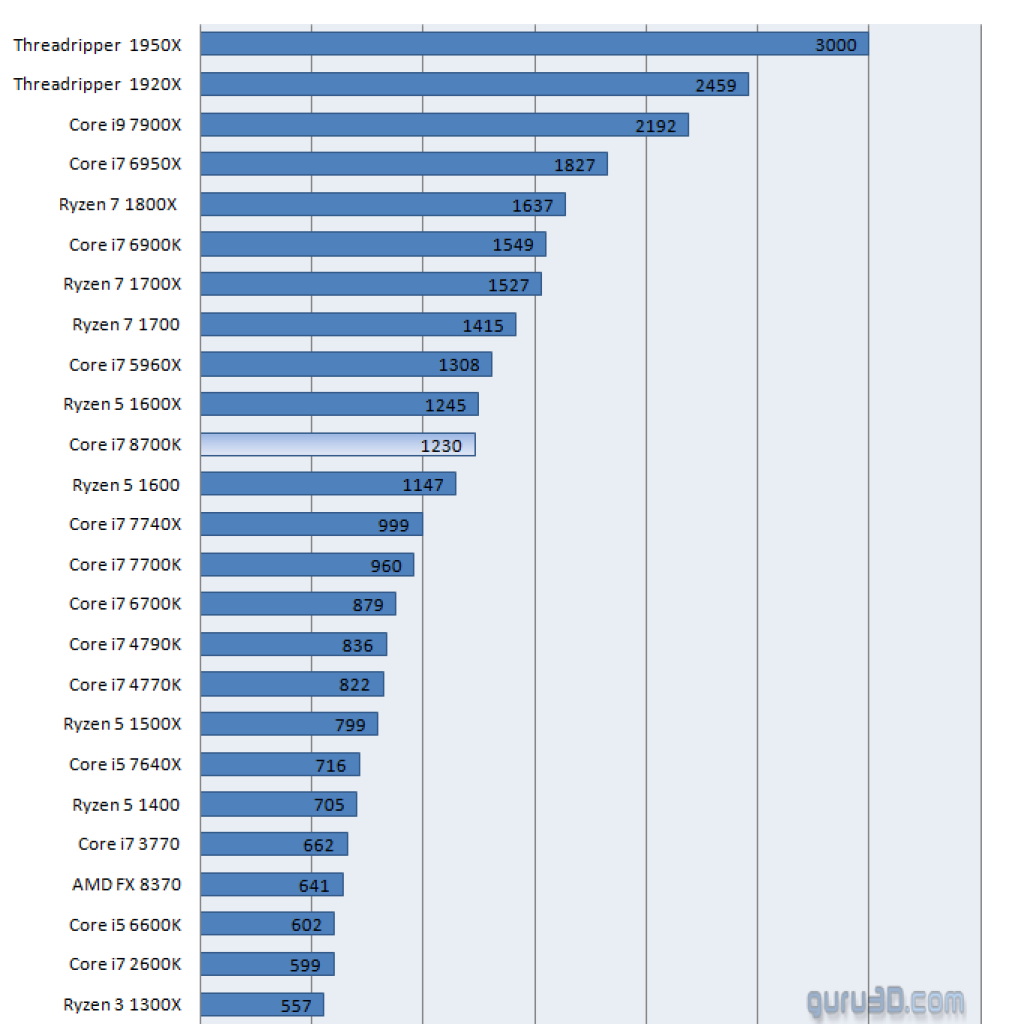
El procesador I7 6800k tiene un rendimiento muy bueno en edición de vídeo gracias a sus 6 núcleos y 12 hilos, pero el precio se eleva superando los 400 euros y en cuanto al procesador I7 6900k que cuenta con 8 núcleos y 16 hilos a una buena frecuencia con un rendimiento excepcional en edición pero para ello hay que desembolsar más de 1.000 euros, una cantidad con la que prácticamente podríamos montar un PC con potencia similar bajo Ryzen.
La nueva serie I9, donde Intel se puso las pilas al ver los procesadores presentados por AMD, tenemos el interesante I9-7900X por debajo de los 900 euros con 10 núcleos y 20 hilos, lo que juega en otra liga donde se encuentra el Threadripper que da más rendimiento en multinúcleo con un procesador más económico pero que rinde menos por núcleo.
El procesador i9 9900K con 8 núcleos y 16 hilos es el procesador más potente en mononúcleo que la serie Ryzen y por tanto más recomendado para juegos, aunque muy válido para edición, no obstante al tener menos núcleos que un 3900X este es más potente en tareas multinúcleo como es la edición.
Si nos sobra el dinero podemos irnos al i9 9980XE que nos da el mejor rendimiento con sus 36 hilos de procesamiento, no obstante se dispara a más de 2000 euros.
REFRIGERACIÓN POR AIRE O LÍQUIDA
Si vamos a hacer un uso normal del procesador, un disipador estándar de aire es suficiente. Muchos procesadores incorporan junto con el procesador una refrigeración por aire, es cierto que no son los mejores disipadores del mercado pero suficientes para refrigerar la CPU. Si hablamos del pasado, era recomendable el cambio de muchos de los refrigeradores nada más instalar el procesador.
La refrigeración líquida no tiene porque ser más silenciosa. Es común pensar esto, no obstante un radiador puede llevar 3 ventiladores y a esto sumarle el ruido de la bomba de agua. Si montamos ventiladores de calidad podemos reducir el ruido de forma considerable y además tendremos unas temperaturas más bajas, por norma general, que usando refrigeración por aire. Por lo tanto, si vamos a hacer overclock, es recomendable hacerse con una buena refrigeración líquida todo en uno. Si se opta por este sistema es aconsejable en irse a una gama con cierta calidad pero hay que pensar que al cabo de los años perderá eficacia y aunque se puede cambiar el líquido es algo complicado y es posible que no nos compense. No llevan un depósito externo que garantiza mejores temperaturas, purgado y mayor cantidad de liquido.
Refrigeración líquida personalizada o custom. Es el sistema más óptimo de refrigeración sobretodo cuando queremos enfriar la CPU y GPU. Tiene la ventaja de ser el sistema más silencioso a altas cargas y más eficiente que la refrigeración liquida comercial y los sistemas por aire. El inconveniente es el precio y mantenimiento, así como los riesgos de una mala instalación.
El precio de estos sistemas se puede reducir si compramos todo en páginas chinas marcas como Barrow, que tienen una notoria calidad. Este sistema requiere comprar una bomba de agua, depósito o estanque, disipadores, radiador, ventiladores, tubos y racord o conexiones. Por unos 250 euros podemos hacernos con un sistema personalizable de buena calidad que incluya CPU y GPU, que a fin de cuentas es poco más de lo que podemos gastar por un sistema de refrigeración liquida solo para CPU todo en uno, es decir el kit comercial que posee la bomba de agua pequeña de bajo rendimiento y eficiencia por los pocos litros que mueve al minuto, y que además este sistema nos durará mucho más tiempo por mayor calidad y si un componente se daña puede ser reemplazable y no tener que desechar el resto.
Si se va a refrigerar el CPU y GPU, algo totalmente recomendable en estas instalaciones, debe usarse al menos un radiador de 360 milímetros, que podrá ir en el frontal o en la parte superior. Si no es posible, debemos optar por instalar dos radiadores, frontal y superior por ejemplo. Podemos poner los elementos como mejor nos facilite la instalación, simplemente el depósito debe ir antes de la bomba de agua todo lo demás no va afectar más que un par de grados la temperatura, ya que el agua tiende a equilibrarse en todo el sistema. Por ejemplo, depósito->bomba de agua->disipador GPU->radiador->disipador CPU->radiador->depósito.
Se puede montar con tubos flexibles que es de instalación fácil y más segura que tubos Petg o rígidos. El inconveniente es que se amarillea y estéticamente no queda una instalación tan limpia y visual como con tubo rígido. Instalar tubo rígido es más complejo, debe doblarse haciendo uso de una silicona especial por el interior del tubo mientras se calienta con una pistola de aire. Una vez que enfría el tubo es muy resistente. El mayor inconveniente es la conexión con otros elementos por medio de los racord, ya que va encajado a presión y hace uso de unas gomas, requiere por tanto que las medidas de corte, el lijado y avellanado del tubo sean correctas para evitar fugas. El tubo flexible no tiene este problema pues la conexión es mucho más segura, no obstante con el paso del tiempo requiere un cambio y el tubo rígido dura de por vida.
En la instalación no deben usarse distintos materiales, por ejemplo no debe instalarse un disipador de cobre y radiador de aluminio para evitar la corrosión galvánica del sistema. Por ello, debe usarse siempre cobre en disipadores, radiadores y conexiones, es compatible el uso del latón con el cobre puro.
El líquido debe ser agua destilada con una pieza de plata pura dentro del depósito y cada año hacer un cambio de líquido, aunque no sería tampoco algo tan vital sino se usan colorantes.
En cuanto a la refrigeración por aire, si optamos por un sistema de calidad, y esto es un gran disipador con un buen ventilador generando un cañón de aire hasta el exterior, tendremos más que suficiente e incluso, es posible, que mejoremos la temperatura que con una líquida de gama baja, por un precio más contenido. Otra de las ventajas es la fácil instalación, el mantenimiento mínimo y los pocos riesgos al no tener que depender de líquido ni de bombas internas. Siempre que nos sea posible, deberíamos instalar dos ventiladores en el disipador vertical, uno que meta aire y otro que saque al exterior, porque es lo más eficiente.
En cuanto a la pasta térmica, es aconsejable usar una de máxima calidad comprada por separado, el precio no es excesivo y es rentable para varios cambios. A la hora de instalar el disipador sobre la CPU, la forma más eficiente es extenderla con una pequeña paleta por toda la zona de contacto, creando una fina capa.
SOBRE EL OVERCLOCKING
Esta técnica consiste en subir la velocidad de los procesadores. En general los procesadores pueden subirse más allá de su frecuencia estipulada por el fabricante, ya que muchos se construyen en una misma base y según aguanten ciertas pruebas se bajan de frecuencia. El overclocking depende mucho de su fabricación, la calidad del silicio, de la placa base y de otros componentes como la fuente de alimentación. Algunos fabricantes venden sus procesadores desbloqueados para que el propio usuario experimente, pero lógicamente sin garantías de ningún tipo.
En cuanto a los procesadores Intel se puede hacer overclocking a la serie «K», que son ligeramente más caras que las series normales, consiguiendo mayor velocidad y por consiguiente potencia de cálculo. Si no es excesiva la subida y tiene una buena refrigeración no debería haber mayor inconveniente.
Los procesadores Ryzen suben pocos cientos de Mhz. Se podría pensar que subir 8 núcleos es más complicado que subir 4 y es cierto, pero a pesar de las series más bajas de Ryzen con menos núcleos sigue siendo un dilema subirlos al nivel que suben los Intel y esto da a pensar que se trata de su propia estructura.
Todos los Ryzen están desbloqueados, lo que llevan la X en su denominación permiten un overclocking automático, pero no es aconsejable pues fluctúa demasiado dando pérdidas de rendimiento según los parámetros que maneja en ese momento, temperatura o voltaje. Lo mejor es estabilizarlos a una frecuencia. No compensa el elevado incremento de precio por algo que el propio usuario puede hacer manualmente desde la BIOS. Por lo general, los Ryzen suben, al menos, a la frecuencia de los modelos similares que llevan la X. Si queremos superar esa frecuencia, es mejor instalar refrigeración líquida.
En cuanto a procesadores AMD FX, de entrada son excesivamente calientes y lo más recomendable es instalar un sistema de refrigeración líquida y al contrario que «subirlos» sería recomendable incluso bajar el voltaje del propio procesador trabajando a la frecuencia de serie, porque básicamente en modo automático desde la BIOS suelen estar sobrealimentados, con el consecuente aumento de temperatura. A pesar de que pueden aguantar un overclocking interesante y suelen venir desbloqueados hay que tener en cuenta que la edición de vídeo, mentiene el procesador trabajando al 100% en muchas escenas, y con ello podemos estar sobrecalentando también las fases de la propia placa base y entrar en diversos problemas.
Muchos usuarios suben un procesador FX de 4 Ghz a 4,5 Ghz o más y se mantienen en temperaturas estables (menos de 70 grados máximo) y aprovechan más potencia de cálculo. Ahora bien, es preferible no hacer overclocking cuando podemos trabajar con cierta soltura en programas como Premiere, debido a que el procesador está expuesto a un trabajo que a veces puede ser muy intensivo y de muchas horas.
Por lo tanto, la recomendación inicial es no hacer overclocking, a excepción de modelos como Ryzen (a su equivalente que lleva X) o algunos Intel pero de manera leve, y mantener el ordenador lo más fresco posible. Sería interesante hacer overclocking, o algo más elevado, si la potencia se queda corta y contamos con una buena refrigeración. Aunque es mejor vender el hardware de segundamano y adquirir uno nuevo que cumpla nuestros requisitos antes que exprimirlo en exceso.
Tras el overclocking hay que realizar pruebas de estabilidad con programas como prime95, durante varias horas, para garantizar la estabilidad del sistema, que en el fondo es lo más importante. Los programas de edición de vídeo son sensibles a pequeños problemas de hardware o drivers, o la manipulación de estos parámetros pueden provocar que el CPU no está rindiendo lo que debiera, o el equipo va lento sin motivo aparente, terminando con cierres inesperados o consiguiendo fallos en las exportaciones de nuestras creaciones.
Si quieres hacer overclocking necesitarás una dosis de paciencia. Requiere que subas frecuencias y voltaje, porque si algo va a ir más rápido va a necesitar «alimentarse» más. Subiendo el voltaje subirá el consumo general y con ello se generará más calor. Para hacer overclocking es recomendable que busques el procesador en Internet y seguir los foros de usuarios para leer y compartir experiencias.
Lo más importante es conocer la temperatura máxima de tu procesador, si por ejemplo son 80 grados como en los Ryzen, se debe estar por debajo incluso con el ventilador de serie, sino habrá que instalar una refrigeración líquida o bajar Mhz.
Este proceso acorta la vida de tu CPU y además anula la garantía. Este proceso mal realizado puede sobrealimentar la CPU, reduciendo su vida útil, producir problemas de estabilidad, sobrecalentando las fases de la placa y otras consecuencias peligrosas.
LA PLACA BASE
La placa base es un elemento fundamental. Sin entrar en especificar ninguna, hay que prestar atención al chipset que lleva teniendo en cuenta que las tecnologías cambian constantemente. En todo caso la placa base debe estar preparada para al menos SATA 3 es decir estar preparada para la conexión a dispositivos que puedan transferir a 6 Gb/s lo que son unos 500 MB/s en la práctica, todas las placas base actuales traen estas conexiones pero asegurate que son varias las disponibles y además que esté preparada para SSD M.2 NVMe que permite velocidades de más de 3 GB/s unas 6 veces más que un SSD normal, esto es la teoría porque en la práctica el rendimiento que se aprecia es ligeramente superior si venimos de la experiencia de un SSD.
La placa base también debe permitir una expansión mínima de memoria RAM hasta los 64 gigabytes, o 128 según el procesador y arquitectura elegida, para tener la opción de ampliación. Si la placa base no admite más que 32 Gigabytes ya nos hacemos una idea del chipset, plataforma o fabricación que lleva y que no sería la más adecuada para edición de vídeo.
También es aconsejable que podamos controlar diversos ventiladores de forma automática. Muchas placas llevan conectores de ventilador de caja que se ajustan desde la BIOS, al menos que dispongamos de 3. Nadie quiere tener los ventiladores al 100% si el equipo esta en reposo, pues es un ruido y un gasto absurdo.
No es recomendable la instalación de placas base baratas, porque además de no contar con los chipset de gama media o alta, los cuales son vitales para el control de otro hardware y gestión del mismo, carecen de muchas conexiones importantes y no están suficientemente refrigeradas. Además que su precio no es excesivo en relación a otros componentes del equipo.
Las placas pueden montar componentes de calidad, refuerzos, protección contra tensiones, doble BIOS para seguridad o disipadores de calor. Una placa base barata tendrá unos componentes de peor calidad en general. También hay que tener en cuenta, que los disipadores que llevan algunas placas, a veces son más estéticos que eficientes, y por tanto no dejarse llevar solo por la apariencia. Es importante que la placa cuente con disipadores de eficacia suficiente para mantener unas temperaturas óptimas en sus zonas más importantes, como el propio chipset o las fases de alimentación. Si, por ejemplo, hacemos overclock o tenemos mala refrigeración en la caja, ciertas partes de la placa ascenderán a mucha temperatura, llegado a un punto, que por seguridad, comenzará a frenar la velocidad del procesador.También es importante el cambio de pasta térmica de los disipadores de placa, si lleva varios años de uso.
No siempre tiene que elegirse el chipset de más alta gama, es preferible adquirir una placa con una buena construcción y tener un chipset que brinde unas opciones más que suficientes para el equipo que queremos montar. Algunos chipset permiten SLI y alguna mejora con respecto a su versión inferior pero si no vamos a sacar provecho de ello es mejor invertir el dinero en una placa de un fabricante de reputación que además de los materiales que emplea en la misma, la construcción y la refrigeración, actualice con más asiduidad su BIOS y drivers.
MEMORIA RAM
En cuanto a la memoria RAM la cantidad recomendable debe ser 64 gigabytes. Dependiendo del proyecto que se vaya a realizar con 32 gigabytes podemos manejarnos con soltura, pero la memoria RAM es uno de los puntos más importantes en la edición de vídeo por el constante flujo de datos.
La memoria RAM se ocupa rapidamente a pesar de que nuestro proyecto no sea muy grande. Cuando se trabaja en un proyecto complejo vemos como la RAM sube rápidamente a su ocupación casi total, dejando algo para el resto del PC. Pasar de 16 gigabytes a 32 puede aumentarse en algunos casos una velocidad del 50%. La velocidad de las propias memorias debería ser la máxima permitida por la placa, de ahí nuevamente a la importancia de la inversión en una placa base de calidad.
La compra de un nuevo equipo ya implica DDR4 que son más rápidas que las antiguas DDR3. El precio de la memoria RAM va muy influenciado por su velocidad y aquí dependerá lo que tengamos pensado desenvolsar para este hardware. Pero antes de comprar memoria RAM es importante consultar cual es la que admite nuestra placa, que modelos son los compatibles y que velocidad máxima podremos instalar para no llevarnos sorpresas. De nada vale comprar memoria muy rápida si nuestra placa no la va a aprovechar.
La velocidad de la memoria DDR4 es muy importante. La memoria RAM lleva subiendo de precio sin parar desde hace meses. En todo caso las velocidades más vendidas van desde 2400 hasta los 4200.
Una memoria DDR4 a 3200 puede hacer que el equipo rinda un 20% más que unas memorias a 2400, siempre hablando de AMD ya que sus procesadores por construcción dependen directamente de la velocidad de la memoria, y también dependerá en que aplicación hagamos este test. Pero en general, el rendimiento puede ser sustancial.
También es importante contar con latencias bajas para que el acceso sea más rápido. Dependiendo del entorno en el que nos movamos esto lo vamos a notar o no.
Para los últimos Ryzen se recomienda una velocidad de 3600 para que puedan aprovecharse mejor y esto lleva un sobrecoste en relación a unas de una velocidad de 3000. Todo depende el desembolso, que a veces no compensa por el rendimiento extra que nos ofrece, por ello primero hay que valorar como está el mercado, pues ahora mismo son de las más demandadas y por tanto su precio está disparado.
Lo más importante es que compremos memorias compatibles con nuestra placa base y seamos razonables con el gasto si estamos montando un equipo de presupuesto ajustado. Si una memoria RAM de 3600 sube más de 100 euros a una de 3200, quizás nos compense ampliar el procesador con ese dinero o la tarjeta gráfica, pues la mejora va a ser mayor en cómputo general. La diferencia de rendimiento no es proporcional, a partir de 3000 la diferencia se atenúa.
Usar doble canal es vital. Lo normal es contar con doble canal, incluso hay sistemas que llevan 4 canales. Los bancos de memoria vienen en dos colores normalmente que indican que bancos debemos llenar de memoria si no vamos a llenarlos todos. Es decir, es preferible instalar dos módulos de 8 Gb que no un módulo de 16 Gb, pues de esta manera hacemos uso del doble canal que nos va a rendir mucho más, aunque de esta manera vamos a llenar más bancos disponibles. Lo más recomendable es instalar dos módulos de 16 Gb DDR4 a 3200, pero el presupuesto se disparará por lo que podemos montar 8 y 8 a una buena velocidad y ampliar en un futuro próximo.
Se puede hacer overclocking también a la RAM pero es más delicado y más fácil crear inestabilidades. Por ejemplo, es posible tener una memoria DDR4 a 2400 con el perfil de OC y ponerla manualmente por multiplicador en 2800 sin perder estabilidad.
Las memorias RAM traen un perfil de OC que se activa en la BIOS y que automáticamente la sube de frencuencia, ajusta latencias y sube el voltaje. Podemos hacerlo nosotros manualmente sin ese perfil y afinar más la configuración. También es posible que activando ese perfil el equipo no nos arranque. En todo caso, deberemos ser proporcionales subiendo el multiplicador, latencias y ajustando el voltaje, que nunca deberá pasar 1,5 voltios y lo aconsejable es que no pase de 1,4. Esto dependerá del chip y de la construcción del módulo.
Es importante comprobar el rendimiento de la memoria en programas como AIDA. Hacer un test a la memoria nos ayuda a saber si están rindiendo como deben porque a veces rinden mejor a 2933 que a 3000.
¿Es necesario cuatro canales de RAM para editar video? No. Con doble canal es suficiente para una edición avanzada por la alta tasa de transferencia de datos que aportan. Hay que pensar que en el ordenador se van a producir siempre cuellos de botella. Si ponemos unas memorias que transmitan por ejemplo 80 Gb/s, necesitamos que el resto de componentes estén preparado para ello. Solo en los equipos de gama profesional se tiene en cuenta estas cuestiones.
LOS DISCOS DUROS
Los discos duros deberán ser al menos tres, dependiendo si queremos hacer RAID podremos instalar más, algo que puede interesarnos. Dos discos duros deben ser SSD que trabajen a 6 Gb/s para tener una velocidad de datos en lectura y escritura en torno a los 500 Mb/s. Aquí también podemos tener el problema de discos SSD baratos, que pueden leer a 500 Mb/s pero escribir a la mitad de velocidad, lo cual nos puede generar ralentizaciones.
Lo más compensado sería usar discos SSD de 1 Tera de capacidad, una marca fiable y con calidad es Samsung con su gama PRO, incluso la gama EVO da un resultado excelente. Por un lado son más rápidos generalmente que los de menor velocidad, el precio se ha desplomado y además el espacio nos va a resultar necesario. Por otro lado tendremos que tener discos duros sólidos para guardar la gran cantidad de información que ocupa el vídeo y sobre todo para hacer copias de seguridad de nuestro trabajo.

También hacer mención a los SSD M.2 NVMe, que como indicábamos antes van a una velocidad de hasta 6 veces un SSD convencional, pero esto es una teórica y práctica en secuencial y lo cierto no es que todo abra 6 veces más rápido, aunque merecen la pena usarlos incluso para caché de sistema en los programas de edición. No debemos confundirnos con la plataforma M.2 propia, pues muchos discos M.2 van a velocidad de discos SSD.
¡Hay que refrigerar los sistemas NVMe! por cuenta propia ya que no vienen con disipadores de serie. Esto es debido a que estos sistemas tienen una alta velocidad y a la vez sufren de altas temperaturas cuando se hace uso intensivo llegando incluso a 80 o 90 grados. Estas elevadas temperaturas de trabajo hacen que el sistema baje la velocidad. Para evitar esto venden unos kit de refrigeración pasiva, o bien es suficiente con instalar pequeños disipadores cuadrados de aluminio sobre los propios chips, quitando previamente cualquier pegatina. Con una refrigeración pasiva podemos bajar la temperatura 20 o 30 grados e incluso más, dependiendo la ventilación propia que tengamos en nuestra caja. Antes de refrigerar las memorias comprueba con un software su temperatura, por ejemplo con HWinfo.
El sistema operativo y los programas de edición deben estar en el mismo disco SSD principal. Con ello vamos a conseguir una rápida carga de todo el sistema y una fluidez general. No obstante, una vez cargado el sistema y los programas la eficacia del SSD ya no es tan vital. Por ello, deberíamos contar con otro disco SSD para almacenamiento de caché de las previsualizaciones propias y archivos de apoyo del proyecto. A su vez es necesario también un disco duro HDD de 2 ó 3 Terabytes de al menos 7200 revoluciones por minuto, para el material de vídeo que vayamos a editar, esto incluso fotos y sonido, aunque lo mejor es instalar solo SSD y olvidarse ya de los HDD, se paga más pero la velocidad es mayor, no hacen ruido y duran muchos años, pues su escritura y lectura se han alargado mucho últimamente. Además estos discos duros nos sirven para almacenar las copias. La ventaja de su uso es su alta capacidad en cuanto a precio.
A partir de que queramos montar más discos duros con la consecuencia velocidad de datos, más de 4 discos duros, podemos empezar montando sistemas en RAID y así tendríamos un disco duro con el sistema operativo y los programas y el sistema RAID con los discos duros conectados con todo lo demás. Esto debe configurarse posteriormente en las preferencias del programa.
Aunque existen distintas formas de colocación de los discos duros, Adobe hace las propias recomendaciones para el uso de sus programas.
TARJETA GRÁFICA
La tarjeta gráfica ha sido el debate en multitud de foros, ¿Cuál es mejor?
Programas como Adobe Premiere no pueden editar fluido en tiempo real sin el apoyo de la tarjeta gráfica. Para empezar la tarjeta gráfica tiene un procesador muy potente con miles de millones de transistores, nada que envidiar a un CPU. En cuanto a tarjeta gráfica Nvidia usa para la aceleración los CUDA, que cuantos más CUDAs tenga la propia tarjeta gráfica en principio debería acelerar más, no obstante esto tampoco es así ya que entra en juego el ancho de banda de memoria y la velocidad de la misma.
Las diferencias en una tarjeta gráfica y otra no son tan abismales como su precio. Una tarjeta gráfica como una Nvidia 1080 GTX da un apoyo importante al vídeo, no obstante su precio se dispara .
Antes Adobe certificaba una serie de tarjetas gráficas para que aceleren los procesos y había que modificar un simple fichero .txt de la carpeta del programa para activar nuestra tarjeta gráfica y así poder hacer uso de CUDA. Las nuevas versiones de adobe simplemente verifican que la tarjeta tenga al menos 1 Gigabyte de memoria de vídeo y CUDA. Es recomendable que si trabajamos en FullHD dispongamos de 2 Gigabytes y en 4k de 4 Gigabytes al menos. Si tu tarjeta gráfica no soporta CUDA en Adobe a pesar de cumplir los requisitos, debes actualizar los drivers y volver a abrir el programa ya que requiere tener los drivers al día para trabajar.

Hoy en día no va a existir mucho problema con estos requisitos. En general la mayoría de tarjetas gráficas incorporan al menos 2 Gigabytes de GDDR5 de vídeo (con GDDR3 se notará mucha menos aceleración) y un buen ancho de banda. Cuanto más ancho de banda mejor.
Lo más recomendable sería irse a una serie 1060 GTX porque en calidad precio viene rindiendo muy similar a la antigua 980 GTX, en 3 o 6 GB dependiendo la resolución a la que vamos a editar, aunque la de 6 GB es más potente en términos generales.
También de segunda mano hay muchas opciones económicas, sin obviar las tarjetas AMD que también gozan de aceleración con Adobe aunque no usan CUDA. Por poner un ejemplo,una GTX 750 Ti hace una ayuda importante de aceleración a un precio económico sin que exista una diferencia muy notoria con una GTX 970 que vale más del doble. Aunque si se buscase lo más potente en apoyo por GPU en edición de vídeo en Premiere, una Titán o una GTX 780 sería lo más rápido, incluso más que la GTX 980. Podemos optar por gamas altas del tipo GTX 1080 pero el incremento de aceleración no nos compensará ese gasto de dinero. Debemos de pensar que la velocidad va en el conjunto del equipo no solo en una parte del mismo.
Puede llevar a decepción gastarse 800 euros en una tarjeta gráfica para editar video y que simplemente sea ligeramente superior a una tarjeta de 300 euros, porque esos 500 euros los podríamos invertir en otro hardware que nos aumentaría mucho el rendimiento.
¿Qué pasa con las RTX? Que tienen un precio desorbitado y en general el mundo de las tarjetas gráficas se ha ido a un punto ilógico en este aspecto. Para edición de video nos hace falta núcleos CUDA por tanto no necesitamos RTX directamente (que también trae estos núcleos) y además no siempre más núcleos es igual a mayor velocidad. Pagar en torno a 500 euros por una tarjeta 2060RTX para edición de video no tiene mucho sentido, salvo que también quiera usarse el PC para jugar y tengamos un presupuesto olgado.
FUENTE DE ALIMENTACIÓN
En cuanto a la fuente de alimentación dependerá mucho de la tarjeta gráfica que finalmente vayamos a montar, ya que es de los componentes que más consumen en un PC. Las últimas series de tarjeta de Nvidia tienen un consumo mucho menor a las anteriores, los actuales procesadores también consumen menos y en general con el uso de SSD los PC ya no son lo que eran a cuando vatios. Si tienes una tarjeta gama alta con 750 W de potencia en una fuente de calidad aseguramos la energía de todo el equipo ya que no tendrás problemas si quieres añadir más componentes en el futuro, como un sistema SLI . Lo que nunca se debe hacer es escatimar en una fuente de alimentación en cuanto a precio, ya que una cosa son los W que refleja y otros los W reales que puede administrar, por ello existen las certificaciones 80 PLUS que garantizan al menos el 80% de la eficiencia energética, debiendo ser al menos certificada en este extremo.
Dicho esto, mi consejo es tener más de 100 euros para un presupuesto de fuente e irse al menos a 80 Plus Gold. No solo se esta hablando de eficiencia energética, una fuente de calidad nos va a eliminar o reducir mucho el ruido eléctrico que exista en el ordenador, desde la tarjeta gráfica hasta la lectura de discos duros o placa base. Mi experiencia es que al cambiar una fuente de alimentación de gama «media» de 60 euros a una EVGA G3 650W (de las mejores del mercado) que vale justo el doble, termina con el ruido eléctrico porque mantiene voltajes más constantes, la calidad de los componentes es totalmente distinta y hay que pensar que la fuente de alimentación es quien va a fin de cuentas alimentar todo el conjunto, es el corazón real del PC (no el CPU) y no darle importancia es un error. Es preferible una mejor fuente de alimentación que un mejor procesador.
LA TORRE Y VENTILADORES
La caja debe ser de calidad. Muchas veces se ahorra en la caja porque hay cajas de 20 euros y otras de 100. El equipo debe estar en una estructura estable y es aconsejable una torre de acero, con buena disposición de ventilación, un diseño que permita un orden de todos los cables y con filtros antipolvo.
Dependiendo el sistema de refrigeración a montar, si bien es líquido con radiador de 240 nos tendremos que ir a una caja más amplia. El radiador es recomendable instalarlo detrás expulsando aire, o arriba, pues delante, como montan muchas cajas, está metiendo aire caliente al resto de componentes. El mínimo de ventiladores de caja son 3, uno delante, otro atrás y otro arriba.
Normalmente con el ventilador de stock es suficiente. Si compramos un ordenador actual el procesador no va a consumir tanto como antiguamente por lo que es fundamental que la caja tenga entrada de aire delantero, doble ventilador mucho mejor, y salida de aire atrás y arriba. Si no tenemos ventilador lateral no pasa absolutamente nada, sinceramente opto más por los sistemas actuales que traen cristal templado o cierre de caja por ese lado porque al final es un mejor diseño, menos ruido y polvo y además si controlamos bien las masas de aire internas es presincidible.
Una caja muy aconsejada es la s340 elíte, porque es una caja muy robusta y con muy buena organización de cables, además permite instalar 3 discos SSD y 3 HDD, más que suficiente si a eso le sumamos la opción M.2.
Los ventiladores deben ser también de cierta calidad y que muevan un caudal de aire importante de esta manera teniéndolos a más bajas vueltas conseguimos un caudal suficiente y menos ruido. Es recomendable también que lleven rodamientos o sean sostenidos.
Un ventilador en la parte frontal de la caja metiendo aire, uno o dos ventiladores superiores quitando aire, a su vez otro ventilador trasero quitando aire, que este normalmente puede ser el propio del sistema de refrigeración líquida del CPU.
Si instalamos un radiador de refrigeración líquida, tanto si es en la parte superior como delantera, debe estar metiendo aire del exterior. Esto hará que haya aire caliente en la caja pero el ventilador trasero lo expulsará.
Si instalamos dos radiadores de refrigeración líquida, delantero y superior, debemos hacer que entre aire de fuera hacía dentro y que el ventilador trasero quita la masa de aire caliente que quede. El aire exterior es el más frío y una refrigeración nunca va a enfriar más que los grados de temperatura ambiente. Esto va a provocar que dentro de la caja haya más calor en todos los componentes pero los radiadores van a trabajar mucho mejor. Si lo vemos necesario, podemos hacer que el radiador superior expulse el aire dentro de la caja junto con el ventilador trasero.
Lógicamente el sistema de ventilación puede adaptarse según las dimensiones de la caja. Lo importante es que unos ventiladores metan aire frío y otros expulsen el aire caliente. Si el circuito no se hace correctamente podemos tener masas de aire caliente dentro de la caja y eso supone un calentamiento global de todos los componentes.
¿Como controlamos los ventiladores? Antes se mencionaba en referencia a la placa base, ya hay placas base que permiten monitorizar los ventiladores de caja según los sensores de temperatura, todo desde la BIOS o desde un Software. Otra opción es tener instaladas sondas de temperatura dentro de la caja para ver en un panel que calor hay en ese momento. De todas formas, los componentes como CPU, Tarjeta gráfica, discos duros, placa base… incorporan sensores de temperaturas. Existen muchos programas para hacer lectura de los sensores de temperatura, incluso desde la propia Bios podemos verlas.
Un programa como HWinfo64 puede aportarnos información completa de todas las temperaturas. Esto nos sirve para ajustar los ventiladores de la caja y observan cual es la forma más adecuada de ponerlos para que exista un flujo de aire más eficaz.
Los ventiladores pueden dejarse a su potencia nominal pero eso nos va a causar ruidos molestos porque a pesar de usar ventiladores de alta calidad y silenciosos el flujo de aire existe. Por ello y dependiendo de las temperaturas que tengamos podemos hacer un control de ventiladores por software, sino tenemos opción desde la BIOS, con programas como SpeedFan. Es necesario instalar los ventiladores en la placa base, en conectores manejables para ello que no son todos, para poder automatizarlos por este software y dependiendo la temperatura que exista en un componente que puedan girar a ciertas revoluciones. Otra opción es instalar paneles frontales.
EL MONITOR
El monitor es muy importante. Lo mínimo es contar con un monitor FullHD de formato 16:9 y de mayor dimensión posible, aunque en el uso de programas de edición de vídeo y por su composición de ventanas, un monitor con formato 21:9 nos va a dar un margen de visión extra, con más píxeles de ancho pero manteniendo la altura de 1080 píxeles por lo que lo hace totalmente aconsejable para editar video. También puede hacerse uso de dos monitores para facilitar el trabajo, en uno se puede ver el vídeo que se está editando y en otro el manejo de la línea de tiempo, efectos o archivos.
Lo que es necesario es el espacio visual que vamos a necesitar. Un programa de edición tiene menús y ventanas que estarán distribuidas por toda la ventana a nuestro gusto. Toda esa información debe estar visible y la pre visualización del proyecto debe verse en amplitud y no en una ventana pequeña. Por tanto si contamos con monitores grandes nos será más cómodo trabajar. Si editamos en 4k debemos pensar en el desembolso de un monitor 4k pues no tendría sentido editar a una resolución FHD.
La recomendación es 27″ en 2k, salvo que por motivos del proyecto vayamos a editar en 4k, entonces hay que irse a esa resolución. En 2k con 27 pulgadas tenemos mucho más espacio en el escritorio y los programas de edición, lo cual es vital. Meter 27″ en FullHD es perder nitidez y no vamos a ganar espacio, puesto que el espacio que van a ocupar las ventanas será el mismo que si el monitor es de 22 pulgadas o de 32.
¿Qué pasa con los monitores 4k? Estamos hablando de pantallas muy caras aunque podemos encontrar alguna oferta por 300 y poco euros, pero estaríamos hablando de paneles TN y no IPS, los cuales tienen a pesar de tener una mayor velocidad al cambio de píxel, sobre 1 ms, pierden ángulo de visión y están por detrás de los panel IPS en cuanto a color y ángulo de visión.
Debe interpretarse un poco este artículo a una introducción a el montaje de un PC para edición de vídeo en software Adobe, que es uno de los más destacados del mercado. Existe muchas características técnicas que sería difícil exponer en un solo artículo por la complejidad de explicarlas en pocas líneas, por lo que se ha intentado dar unas pinceladas genéricas.